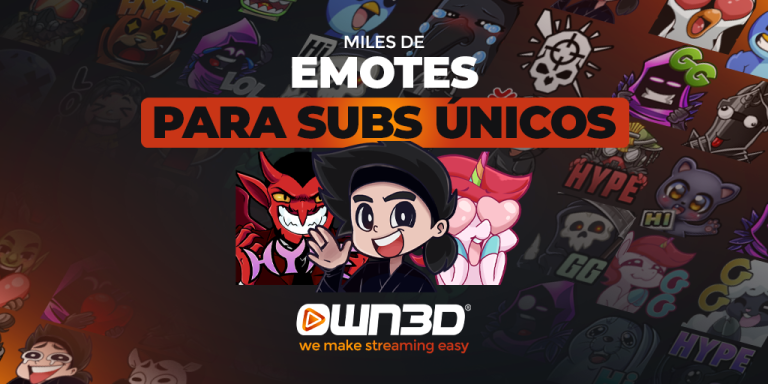CURSO DE APPLE
Cómo Quitar Anuncios en Safari en tu iPhone con iOS 18
En este capítulo de nuestro Curso de Apple, te enseñaré a utilizar la nueva herramienta de iOS 18 para quitar anuncios en Safari en tu iPhone. Esta nueva función es ideal para disfrutar de una navegación más limpia y libre de interrupciones. Ahora, con iOS 18, puedes personalizar la experiencia de navegación en Safari eliminando la mayoría de los anuncios molestos, mejorando la velocidad y la seguridad mientras navegas por tus sitios web favoritos.
A continuación, te dejo el video donde te explico cómo quitar anuncios en Safari de manera sencilla y rápida:
¿Cómo quitar anuncios en Safari en iPhone con iOS 18 usando "Ocultar Distracciones"?
Si prefieres leer los pasos, aquí te explico cómo quitar anuncios en Safari utilizando la nueva opción Ocultar Distracciones de iOS 18. Este método es rápido y no requiere apps externas, todo desde las configuraciones del navegador de tu iPhone.
Paso 1: Acceder a la función «Ocultar Distracciones»
Abre Safari en tu iPhone. Navega hasta el sitio web donde te gustaría ocultar los anuncios y otros elementos molestos.
Toca el ícono «aA» en la barra de direcciones. Una vez que la página haya cargado, verás un pequeño ícono con «aA» en la esquina izquierda de la barra de direcciones. Este es el acceso rápido a las configuraciones de la página.
Paso 2: Activar «Ocultar Distracciones»
Selecciona «Ocultar Distracciones» en el menú desplegable. Al tocar el ícono «aA», se abrirá un pequeño menú. Aquí verás la opción «Ocultar Distracciones». Tócala para activarla.
Elimina anuncios y otros elementos intrusivos. Inmediatamente, la página se ajustará eliminando anuncios, banners, ventanas emergentes y otros elementos molestos que distraen tu atención mientras lees o navegas. La función está diseñada para dejar solo el contenido relevante, como texto e imágenes principales.
Paso 3: Personalizar la función «Ocultar Distracciones»
Personaliza la vista. Al activar Ocultar Distracciones, también puedes ajustar cómo se muestra el contenido restante. Toca nuevamente el ícono «aA» y selecciona Tamaño del Texto o Tema (claro u oscuro) para ajustar la lectura a tu preferencia.
Cambiar entre modo oscuro o claro. Desde el mismo menú, puedes alternar entre Modo oscuro o Modo claro para hacer la navegación más cómoda, especialmente al leer de noche.
Paso 4: Aplicar «Ocultar Distracciones» automáticamente en ciertos sitios web
Configurar «Ocultar Distracciones» para páginas específicas. Si quieres que esta función se active automáticamente cada vez que visites un sitio web específico, puedes configurarlo. Toca el ícono «aA» y selecciona Configuración del sitio web.
Activar «Ocultar Distracciones» por defecto. Dentro de la configuración del sitio web, puedes activar la opción Usar automáticamente Ocultar Distracciones para que, cada vez que visites esa página, Safari elimine automáticamente los anuncios y elementos no deseados.
Paso 5: Verifica la experiencia sin anuncios
Disfruta de una navegación más limpia. Ahora que has activado Ocultar Distracciones, navega por los sitios y verás cómo los anuncios desaparecen, dejándote solo con el contenido principal que querías ver.
Revertir los cambios si es necesario. Si en algún momento quieres volver a ver todos los elementos de una página, simplemente toca el ícono «aA» de nuevo y desactiva Ocultar Distracciones.
La nueva herramienta de Ocultar Distracciones en iOS 18 es perfecta para quitar anuncios en Safari sin necesidad de instalar extensiones o apps externas. Esta función hace que la navegación sea más sencilla, rápida y limpia, permitiéndote concentrarte en lo que realmente importa en cada página.
Ya sea que prefieras ver el video o seguir las instrucciones por texto, ahora tienes todo lo que necesitas para aprovechar al máximo esta nueva opción en tu iPhone . ¡Explora más capítulos de nuestro Curso de Apple para aprender más trucos útiles y mejorar tu experiencia con tu dispositivo!